ಪರಿವಿಡಿ

WiFi ಡೈರೆಕ್ಟ್ iPad
Apple, ಅದರ ಎಲ್ಲಾ ತಾಂತ್ರಿಕ ಕಲ್ಪನೆಗಳೊಂದಿಗೆ, ಉನ್ನತ ಇಂಟರ್ನೆಟ್ ಸಂಪರ್ಕ ವೈಶಿಷ್ಟ್ಯಗಳನ್ನು ನೀಡುವುದರಿಂದ ತಡೆಹಿಡಿಯಲು ಸಾಧ್ಯವಾಗಲಿಲ್ಲ. ಅದರೊಂದಿಗೆ, ಐಪ್ಯಾಡ್ಗಳು ಈಗ ವೈ-ಫೈ ಡೈರೆಕ್ಟ್ನೊಂದಿಗೆ ಹೊಂದಿಕೊಳ್ಳುತ್ತವೆ.
AirDrop ವೈಶಿಷ್ಟ್ಯದ ಮೂಲಕ, iPad ಬಳಕೆದಾರರು ವೈರ್ಲೆಸ್ ನೆಟ್ವರ್ಕಿಂಗ್ನ ಈ ವರ್ಧಿತ ರೂಪವನ್ನು ಆನಂದಿಸಬಹುದು. Android ಬಳಕೆದಾರರು ತಮ್ಮ ಸಾಧನಗಳಲ್ಲಿ ಸ್ಥಳೀಯ ವೈಶಿಷ್ಟ್ಯವಾಗಿ Wi-Fi ಡೈರೆಕ್ಟ್ ಅನ್ನು ಹೊಂದಿದ್ದರೂ ಸಹ, Apple ಸಾಧನಗಳಿಗೆ ಸಂಪರ್ಕವನ್ನು ನಿರ್ವಹಿಸಲು AirDrop ಕಾರ್ಯದ ಅಗತ್ಯವಿರುತ್ತದೆ.

Wi-Fi ಡೈರೆಕ್ಟ್ ಒಂದು ಹಿಂದಿನ ವೈರ್ಲೆಸ್ ನೆಟ್ವರ್ಕ್ ಮೋಡ್ನಿಂದ ಒಂದು ರೀತಿಯ ಅಪ್ಗ್ರೇಡ್. ಹೊಸ ವೈಶಿಷ್ಟ್ಯಗಳ ಪೈಕಿ, ವರ್ಧಿತ ಕಾರ್ಯಕ್ಷಮತೆಯ ಹೊರತಾಗಿ, ವಿಶೇಷವಾಗಿ ವೇಗಕ್ಕೆ ಬಂದಾಗ, ಇದು ಹಂಚಿದ ಸಂಪರ್ಕ ಕಾರ್ಯವಾಗಿದೆ .
ಇದರ ಹಿಂದಿನದಕ್ಕಿಂತ ಭಿನ್ನವಾಗಿ, ವೈ-ಫೈ ಡೈರೆಕ್ಟ್ ಎರಡು ಬದಿಗಳನ್ನು ಅನುಮತಿಸುತ್ತದೆ ಪ್ರವೇಶ ಬಿಂದುವಿನ ಕಾರ್ಯವನ್ನು ನಿರ್ವಹಿಸಲು ಸಂಪರ್ಕ.
ಅಂದರೆ, ಸಂಪರ್ಕದ ಒಂದು ಬದಿಯು ಉತ್ತಮ ಕಾರ್ಯಕ್ಷಮತೆಯನ್ನು ಹೊಂದಿದ್ದರೆ, ಅದು ಇನ್ನೊಂದಕ್ಕೆ ಪ್ರವೇಶ ಬಿಂದುವಾಗಬಹುದು, ಅದು ಹೆಚ್ಚಳಕ್ಕೆ ಸಹಾಯ ಮಾಡುತ್ತದೆ ಸಂಪರ್ಕದ ಒಟ್ಟಾರೆ ವೇಗ.
ಆಪಲ್ ಸಾಧನಗಳಿಗೆ ಬಂದಾಗ, ಯಾವುದೇ ರೀತಿಯ ಸಂಪರ್ಕ ಸಾಧನದೊಂದಿಗೆ, ಹೊಂದಾಣಿಕೆಯ ಅಂಶವು ಮುಖ್ಯವಾಗಿ ತಯಾರಕರ ಉತ್ಪನ್ನಗಳಿಗೆ ಸೀಮಿತವಾಗಿರುತ್ತದೆ.
ಅಂದರೆ ಬಳಕೆದಾರರು Apple ಸಾಧನಗಳ ನಡುವೆ ವೈ-ಫೈ ನೇರ ಸಂಪರ್ಕವನ್ನು ಮಾತ್ರ ನಿರ್ವಹಿಸಲು ಸಾಧ್ಯವಾಗುತ್ತದೆ. ಐಒಎಸ್ ಸಾಧನಗಳ ನಡುವೆ ವೈಶಿಷ್ಟ್ಯವನ್ನು ಪ್ರತ್ಯೇಕವಾಗಿ ಇರಿಸುವ ಮೂಲಕ ಇದು ಹಲವಾರು ಇತರ ಸಂಭವನೀಯ ಸಾಧನಗಳನ್ನು ಹೊರತುಪಡಿಸುತ್ತದೆ, ಆಪಲ್ಸಂಪೂರ್ಣ ಸಂಪರ್ಕದಾದ್ಯಂತ ಅದೇ ಉನ್ನತ ಗುಣಮಟ್ಟದ ಸುರಕ್ಷತೆಯನ್ನು ಖಾತ್ರಿಪಡಿಸುತ್ತದೆ.
Android ಅಥವಾ Apple ಸಾಧನಗಳಲ್ಲಿ ವೈ-ಫೈ ಡೈರೆಕ್ಟ್ ಅನ್ನು ರನ್ ಮಾಡಲು ಅತ್ಯುತ್ತಮ ಅಪ್ಲಿಕೇಶನ್ ಇದೆಯೇ?
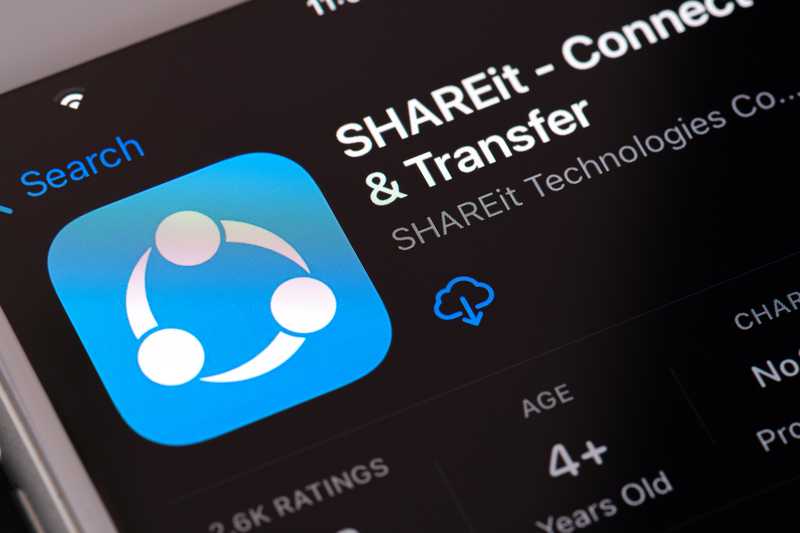
ಬಳಕೆದಾರರು ತಮ್ಮ Android ಅಥವಾ iOS ಸಾಧನಗಳಲ್ಲಿ ವೈ-ಫೈ ಡೈರೆಕ್ಟ್ ರನ್ ಮಾಡಲು ಸಹಾಯ ಮಾಡಲು ವಿವಿಧ ಅಪ್ಲಿಕೇಶನ್ಗಳನ್ನು ವಿನ್ಯಾಸಗೊಳಿಸಲಾಗಿದೆ. ಅಂತಹ ಒಂದು ಅಪ್ಲಿಕೇಶನ್ SHAREiT ಮತ್ತು ಇದು ಎರಡೂ ಕಾರ್ಯಾಚರಣೆಯ ವ್ಯವಸ್ಥೆಗಳೊಂದಿಗೆ ಹೊಂದಾಣಿಕೆಯನ್ನು ಹೊಂದಿರುವ ಏಕೈಕ ವಿಶ್ವಾಸಾರ್ಹ ಅಪ್ಲಿಕೇಶನ್ಗಳಲ್ಲಿ ಒಂದಾಗಿದೆ .
SHAREiT ಸಾಧನಗಳ ನಡುವೆ ಪೀರ್-ಟು-ಪೀರ್ ಮಾರ್ಗವನ್ನು ರಚಿಸುವ ಮೂಲಕ ಕಾರ್ಯನಿರ್ವಹಿಸುತ್ತದೆ ಡೆಸ್ಕ್ಟಾಪ್ PC ಲಭ್ಯವಿದೆ. ಖಂಡಿತವಾಗಿ, ಹೆಚ್ಚಿನ ಸಮಯ, PC ಯನ್ನು ಒಳಗೊಳ್ಳುವುದರಿಂದ ಇಂಟರ್ನೆಟ್ ಸಂಪರ್ಕಗಳ ಒಟ್ಟಾರೆ ವೇಗ ಮತ್ತು ಕಾರ್ಯಕ್ಷಮತೆಯನ್ನು ಹೆಚ್ಚಿಸಬಹುದು.
ಸಾಮಾನ್ಯವಾಗಿ, PC ಗಳು ಉತ್ತಮ ನೆಟ್ವರ್ಕ್ ಕಾರ್ಡ್ಗಳನ್ನು ಹೊಂದಿರುತ್ತವೆ ಮತ್ತು ವೇಗವಾದ ಮತ್ತು ಹೆಚ್ಚು ಸ್ಥಿರವಾದ ಸಂಪರ್ಕಗಳನ್ನು ಅನುಮತಿಸುತ್ತದೆ . ಅದರ ಹೊರತಾಗಿ, ಇತರ Android ಅಥವಾ iOS ಸಾಧನಗಳಿಗಿಂತ ಹೆಚ್ಚು ಸುಲಭವಾದ ರೀತಿಯಲ್ಲಿ PC ಯಲ್ಲಿ ಈಥರ್ನೆಟ್ ಸಂಪರ್ಕವನ್ನು ಸುಲಭವಾಗಿ ನಿರ್ವಹಿಸುವ ಅವಕಾಶ ಯಾವಾಗಲೂ ಇರುತ್ತದೆ.
ಬಳಕೆದಾರರು ಸ್ಥಿರ ಮತ್ತು ವೇಗದ Wi- ಅನ್ನು ನಿರ್ವಹಿಸುವ ಸಾಮರ್ಥ್ಯವನ್ನು ಸಹ ಉಲ್ಲೇಖಿಸಿದ್ದಾರೆ. SHAREiT ನ ಪ್ರಮುಖ ಸ್ಪರ್ಧೆಯಾದ Zapya ಮೂಲಕ Android ಮತ್ತು iOS ಸಾಧನಗಳ ನಡುವೆ Fi ನೇರ ಸಂಪರ್ಕಗಳು.
iPad ಗಳಲ್ಲಿ Wi-Fi ನೇರ ವೈಶಿಷ್ಟ್ಯವನ್ನು ಹೊಂದಿಸುವುದು
 <2
<2
ಈಗ ನೀವು ವೈ-ಫೈ ಡೈರೆಕ್ಟ್ ವೈಶಿಷ್ಟ್ಯಗಳ ಬಗ್ಗೆ ತಿಳಿದಿರುತ್ತೀರಿ ಮತ್ತು ಇದು ಬಳಕೆದಾರರ ನಡುವೆ ನೆಟ್ವರ್ಕ್ ಅನುಭವವನ್ನು ಎಷ್ಟು ವರ್ಧಿಸುತ್ತದೆ , ನಿಮ್ಮ ಐಪ್ಯಾಡ್ನಲ್ಲಿ ಅದನ್ನು ಹೇಗೆ ಹೊಂದಿಸುವುದು ಎಂಬುದನ್ನು ನಾವು ನಿಮಗೆ ತೋರಿಸೋಣ. ಕೆಳಗಿನ ಹಂತಗಳನ್ನು ಸರಳವಾಗಿ ಅನುಸರಿಸಿ ಮತ್ತು ನಿಮ್ಮ iOS ನಲ್ಲಿ ಚಾಲನೆಯಲ್ಲಿರುವ ವೈಶಿಷ್ಟ್ಯವನ್ನು ಪಡೆಯಿರಿಸಾಧನ:
- ಮೊದಲನೆಯದಾಗಿ, ಸಾಮಾನ್ಯ ಸೆಟ್ಟಿಂಗ್ಗಳನ್ನು ತಲುಪಿ ಮತ್ತು 'ನೆಟ್ವರ್ಕ್' ಟ್ಯಾಬ್ಗೆ ಹೋಗಿ
- ಪ್ರಾಂಪ್ಟ್ ಮಾಡಿದಾಗ, ನಿಮ್ಮ iPad ನ ಮುಖ್ಯ ನೆಟ್ವರ್ಕ್ ವೈಶಿಷ್ಟ್ಯಗಳನ್ನು ಪ್ರವೇಶಿಸಲು “ಸಾಮಾನ್ಯ” ಕ್ಲಿಕ್ ಮಾಡಿ
- ನಂತರ, "ವೈಯಕ್ತಿಕ ಹಾಟ್ಸ್ಪಾಟ್" ಸೆಟ್ಟಿಂಗ್ಗಳನ್ನು ತಲುಪಿ ಮತ್ತು 'ನೆಟ್ವರ್ಕ್ ಸೆಟ್ಟಿಂಗ್ ಮೆನು' ಅನ್ನು ಪತ್ತೆ ಮಾಡಿ, ಇದನ್ನು 'ವೈಯಕ್ತಿಕ ಹಾಟ್ಸ್ಪಾಟ್ ಮೆನು' ಎಂದೂ ಕರೆಯಬಹುದು, ನಿಮ್ಮ ಐಪ್ಯಾಡ್ ಚಾಲನೆಯಲ್ಲಿರುವ ಫರ್ಮ್ವೇರ್ ಆವೃತ್ತಿಯನ್ನು ಅವಲಂಬಿಸಿ
- ಅಲ್ಲಿ ನೀವು ಸಕ್ರಿಯಗೊಳಿಸುವ ಬಟನ್ ಅನ್ನು ಕಂಡುಕೊಳ್ಳುತ್ತದೆ, ಅದನ್ನು ಫ್ಯಾಕ್ಟರಿ ಸೆಟ್ಟಿಂಗ್ಗಳಿಂದ ಹೊಂದಿಸಬೇಕು. ಅದನ್ನು ಆನ್ ಮಾಡಿ
- ಪ್ರವೇಶ ಬಿಂದುವನ್ನು ಸ್ಥಾಪಿಸಲು ವೈರ್ಲೆಸ್ ನೆಟ್ವರ್ಕ್ ಪ್ರವೇಶ ರುಜುವಾತುಗಳನ್ನು ನಮೂದಿಸಿ ಮತ್ತು ನಂತರ ನೀವು ಸಂಪರ್ಕವನ್ನು ನಿರ್ವಹಿಸಲು ಬಯಸುವ ಸಾಧನದೊಂದಿಗೆ ಅವುಗಳನ್ನು ಹಂಚಿಕೊಳ್ಳಿ. ಸಂಪರ್ಕವನ್ನು 'Wi-Fi ಹಾಟ್ಸ್ಪಾಟ್' ವೈಶಿಷ್ಟ್ಯದ ಮೂಲಕ ನಿರ್ವಹಿಸಬೇಕು
ಇದು ಪ್ರಬಲವಾದ ಪಾಸ್ವರ್ಡ್ ಅನ್ನು ಹೊಂದಿಸುವುದು ಮುಖ್ಯವಾಗಿದೆ ಏಕೆಂದರೆ ಅದು ಇತರ ಸಾಧನಗಳನ್ನು ನಿಮ್ಮ ಐಪ್ಯಾಡ್ಗೆ ಸಂಪರ್ಕಿಸದಂತೆ ಮತ್ತು ನಿಮ್ಮ ಸಂಪರ್ಕವನ್ನು ಬಳಸದಂತೆ ಮಾಡುತ್ತದೆ ವೈಶಿಷ್ಟ್ಯಗಳು. ಯಾವುದೇ ಸಮಯದಲ್ಲಿ, ನಿಮ್ಮ ಪಾಸ್ವರ್ಡ್ ಸಾಕಷ್ಟು ವಿಶ್ವಾಸಾರ್ಹವಲ್ಲ ಎಂದು ನೀವು ಕಂಡುಕೊಂಡರೆ, ಅದನ್ನು ನೆಟ್ವರ್ಕ್ ಸೆಟ್ಟಿಂಗ್ಗಳ ಮೂಲಕ ಬದಲಾಯಿಸುವುದನ್ನು ಖಚಿತಪಡಿಸಿಕೊಳ್ಳಿ.
ಆದಾಗ್ಯೂ, ನಿಮ್ಮ ವೈ-ಫೈ ಪಾಸ್ವರ್ಡ್ ಅನ್ನು ಬದಲಾಯಿಸುವ ಮೂಲಕ, ಎಲ್ಲಾ ಸಂಪರ್ಕಿತ ಸಾಧನಗಳು ಇದನ್ನು ನೆನಪಿನಲ್ಲಿಡಿ ನಿಮ್ಮ ಪ್ರವೇಶ ಬಿಂದುದಿಂದ ಸ್ವಯಂಚಾಲಿತವಾಗಿ ಸಂಪರ್ಕ ಕಡಿತಗೊಳ್ಳುತ್ತದೆ. ಆದ್ದರಿಂದ, ಮುಂದಿನ ಸಂಪರ್ಕದ ಪ್ರಯತ್ನದಲ್ಲಿ ಸ್ವಲ್ಪ ಸಮಯವನ್ನು ಉಳಿಸಲು ನಿಮ್ಮ ಬಳಿ ರುಜುವಾತುಗಳನ್ನು ಹೊಂದಿರುವಿರಾ ಎಂದು ಖಚಿತಪಡಿಸಿಕೊಳ್ಳಿ.
ಐಪ್ಯಾಡ್ನಲ್ಲಿ ವೈಫೈ ಡೈರೆಕ್ಟ್ ಅನ್ನು ಹೇಗೆ ಸಕ್ರಿಯಗೊಳಿಸುವುದು?
ವೈ-ಫೈ ಮಾಡಬಹುದು ಮೊಬೈಲ್ನೊಂದಿಗೆ ಟಿವಿ ಮತ್ತು ಐಫೋನ್ ಅಥವಾ ಐಪ್ಯಾಡ್ ನಡುವೆ ನೇರ ಸಂಪರ್ಕವನ್ನು ಸ್ಥಾಪಿಸಿವೈಶಿಷ್ಟ್ಯಗಳು?

ಉತ್ತರವು ಹೌದು, ನೀವು ಮಾಡಬಹುದು. ಆದಾಗ್ಯೂ, ಸಾಧನಗಳ ನಡುವೆ ಸರಿಯಾದ ಸಂಪರ್ಕವನ್ನು ಸ್ಥಾಪಿಸಲು ಕೆಲವು ಅಂಶಗಳನ್ನು ಗಮನಿಸಬೇಕು. ಉದಾಹರಣೆಗೆ, ಟಿವಿ ಫರ್ಮ್ವೇರ್ ಆವೃತ್ತಿಯನ್ನು ಹೊಸದಕ್ಕೆ ನವೀಕರಿಸಬೇಕು, ಏಕೆಂದರೆ ಕೆಲವು ವೈಶಿಷ್ಟ್ಯಗಳು ಹಳೆಯ ಆವೃತ್ತಿಗಳೊಂದಿಗೆ ಕಾರ್ಯನಿರ್ವಹಿಸುವುದಿಲ್ಲ.
ಅಲ್ಲದೆ, ನೀವು ನಡುವೆ ಸ್ಥಾಪಿಸಲು ಬಯಸುವ ಇಂಟರ್ನೆಟ್ ಸಂಪರ್ಕವು ಅತ್ಯಂತ ಮಹತ್ವದ್ದಾಗಿದೆ ಟಿವಿ ಮತ್ತು iOS ಸಾಧನವು ವೇಗವಾದ ಮತ್ತು ಸ್ಥಿರವಾಗಿದೆ.
ಟಿವಿ ಕಾರ್ಯಕ್ರಮಗಳಿಗೆ ಹೆಚ್ಚಿನ ಡೇಟಾ ಟ್ರಾಫಿಕ್ ಅಗತ್ಯವಿರುತ್ತದೆ ಇಂಟರ್ನೆಟ್ ಸಂಪರ್ಕಗಳಿಗೆ ಬಂದಾಗ, ನಿಧಾನ ಅಥವಾ ಅಸ್ಥಿರ ಸಂಪರ್ಕವು ಕಾರಣವಾಗಬಹುದು ವೈಶಿಷ್ಟ್ಯಗಳು ಸರಿಯಾಗಿ ಕಾರ್ಯನಿರ್ವಹಿಸುವುದಿಲ್ಲ.
ಸಹ ನೋಡಿ: ಆರಿಸ್ TM822 DS ಲೈಟ್ ಬ್ಲಿಂಕಿಂಗ್ ಅನ್ನು ಸರಿಪಡಿಸಲು 4 ಮಾರ್ಗಗಳುಎಲ್ಲಾ ಅವಶ್ಯಕತೆಗಳನ್ನು ಪರಿಶೀಲಿಸಿದ ನಂತರ ಸಂಪರ್ಕವನ್ನು ಸ್ಥಾಪಿಸಲು ನೀವು ಆರಿಸಿಕೊಂಡರೆ, ಕೆಳಗಿನ ಹಂತಗಳನ್ನು ಅನುಸರಿಸಿ:
- ಮೊದಲು, ವೈ-ಫೈ ಡೈರೆಕ್ಟ್ ವೈಶಿಷ್ಟ್ಯವನ್ನು ಸಕ್ರಿಯಗೊಳಿಸಿ ಟಿವಿಯಲ್ಲಿ
- ಸರಿಯಾದ ಇನ್ಪುಟ್ ಅನ್ನು ಆರಿಸಿ, ಇದು ವೈರ್ಲೆಸ್ ನೆಟ್ವರ್ಕ್ ಪ್ರವೇಶ ರುಜುವಾತುಗಳನ್ನು ನಮೂದಿಸಲು ಸಿಸ್ಟಮ್ ನಿಮ್ಮನ್ನು ಪ್ರೇರೇಪಿಸುವ ಪರದೆಯಾಗಿರಬೇಕು
- ಈಗ, ನಿಮ್ಮ iOS ಸಾಧನವನ್ನು ಪಡೆದುಕೊಳ್ಳಿ ಮತ್ತು ವೈ ಅನ್ನು ಆನ್ ಮಾಡಿ -fi ವೈಶಿಷ್ಟ್ಯ
- ಒಮ್ಮೆ ಅದನ್ನು ಆವರಿಸಿದ ನಂತರ, ಟಿವಿ ವ್ಯವಸ್ಥೆಯು ನೀವು ಟಿವಿಯೊಂದಿಗೆ ಸಂಪರ್ಕಿಸಲು ಪ್ರಯತ್ನಿಸುತ್ತಿರುವ iOS ಸಾಧನವನ್ನು ಗುರುತಿಸಬೇಕು
- ನಿಮ್ಮಲ್ಲಿರುವ ವೈ-ಫೈ ನೆಟ್ವರ್ಕ್ನಲ್ಲಿ ಟಿವಿ ರುಜುವಾತುಗಳನ್ನು ನಮೂದಿಸಿ ಸಾಧನ ಮತ್ತು ಸಂಪರ್ಕವನ್ನು ಸರಿಯಾಗಿ ನಿರ್ವಹಿಸಲು ಅದನ್ನು ಅನುಮತಿಸಿ
ಸಾಧನಗಳು ತಮ್ಮದೇ ಆದ ಸಂಪರ್ಕವನ್ನು ನಿರ್ವಹಿಸಬೇಕು ಮತ್ತು ಒಮ್ಮೆ ನೀವು ಚೆಕ್ಮಾರ್ಕ್ ಅನ್ನು ಗಮನಿಸಿದರೆ, ನೀವು ಖಚಿತವಾಗಿ ಹೇಳಬಹುದುಸರಿಯಾಗಿ ಸ್ಥಾಪಿಸಲಾಗಿದೆ.
ಆದಾಗ್ಯೂ, ಇದು ಸಂಭವಿಸಬಾರದು, ನೀವು ಸರಿಯಾದ WPA ಅನ್ನು ನಮೂದಿಸುತ್ತಿದ್ದೀರಿ ಎಂದು ಖಚಿತಪಡಿಸಿಕೊಳ್ಳಿ, ಇದು ಇಂಟರ್ನೆಟ್ ಸಂಪರ್ಕವನ್ನು ಸ್ಥಾಪಿಸಲು ಅಗತ್ಯವಿರುವ ಪಾಸ್ವರ್ಡ್ ಆಗಿದೆ.
ಹೆಚ್ಚಿನ ಸಮಯ, ಅದು ಸಂಪರ್ಕವನ್ನು ಸ್ಥಾಪಿಸುವ ಮೊದಲೇ ಮುರಿದುಹೋಗಲು ಮುಖ್ಯ ಕಾರಣವಾಗಿದೆ. ಅಲ್ಲದೆ, ನೀವು ಮಾಡುವ ಮುಂದಿನ ಪ್ರಯತ್ನಗಳಿಗೆ ಪಾಸ್ವರ್ಡ್ ಕಾರ್ಯನಿರ್ವಹಿಸುತ್ತದೆ, ಆದ್ದರಿಂದ ಅದನ್ನು ಸರಿಯಾಗಿ ಇನ್ಪುಟ್ ಮಾಡಲು ಮರೆಯದಿರಿ.
ಸಂಪರ್ಕವನ್ನು ಸರಿಯಾಗಿ ಸ್ಥಾಪಿಸಿದ ನಂತರ, ನೀವು ಫೈಲ್ಗಳು, ಡೇಟಾ ಮತ್ತು ಯಾವುದೇ ರೀತಿಯ ಫೈಲ್ಗಳನ್ನು ಹಂಚಿಕೊಳ್ಳಲು ಸಾಧ್ಯವಾಗುತ್ತದೆ ನಿಮ್ಮ ಟಿವಿ ಇದರೊಂದಿಗೆ ಹೊಂದಾಣಿಕೆಯನ್ನು ಹೊಂದಿದೆ.
ಫೈಲ್ಗಳ ವಿನಿಮಯವನ್ನು iMediaShare ಪ್ಲಾಟ್ಫಾರ್ಮ್ ಮೂಲಕ ಮಾಡಬೇಕು, ಇದು ಸಾಧನಗಳ ನಡುವಿನ ಹೊಂದಾಣಿಕೆಯನ್ನು ಹೆಚ್ಚಿಸುತ್ತದೆ ಮತ್ತು ಫೈಲ್ಗಳು ಅಥವಾ ಡೇಟಾವನ್ನು ಹಂಚಿಕೊಳ್ಳಲು ಸಾಧನಗಳಿಗೆ ಸುಲಭವಾಗಿಸುತ್ತದೆ.
ಆದಾಗ್ಯೂ, ಸಂಪರ್ಕವು ಕಳಪೆಯಾಗಿ ಸ್ಥಾಪಿಸಲ್ಪಟ್ಟಿದ್ದರೆ ಅಥವಾ ಯಾವುದೇ ರೀತಿಯಲ್ಲಿ ಕಾರ್ಯನಿರ್ವಹಿಸಲು ಸಾಧ್ಯವಾಗದಿದ್ದರೆ, ಹೆಚ್ಚಿನ ಮಾಹಿತಿಗಾಗಿ ನೀವು Apple ನ ಅಧಿಕೃತ ವೆಬ್ಪುಟವನ್ನು ಪರಿಶೀಲಿಸಬೇಕು.
ಸಹ ನೋಡಿ: ಫೈರ್ಸ್ಟಿಕ್ ಅನ್ನು ಮತ್ತೊಂದು ಫೈರ್ಸ್ಟಿಕ್ಗೆ ನಕಲಿಸುವುದು ಹೇಗೆ?ಇದು ನಿಮ್ಮ ಟಿವಿ ಅಥವಾ ಆಗಿರಬಹುದು. iOS ಸಾಧನದ ಫರ್ಮ್ವೇರ್ ಸರಿಯಾಗಿ ಅಪ್ಡೇಟ್ ಆಗಿಲ್ಲ ಅಥವಾ ಫೈಲ್ಗಳು ಅಥವಾ ಡೇಟಾವನ್ನು ಹಂಚಿಕೊಳ್ಳಲು ನೀವು ಬಳಸಲು ಪ್ರಯತ್ನಿಸುತ್ತಿರುವ ಅಪ್ಲಿಕೇಶನ್ ಹೊಂದಿಕೆಯಾಗುವುದಿಲ್ಲ. ಅಲ್ಲಿ ನೀವು ಹೊಂದಾಣಿಕೆಯ ಅಪ್ಲಿಕೇಶನ್ಗಳ ಪಟ್ಟಿಯನ್ನು ಮಾತ್ರವಲ್ಲದೆ ಅವುಗಳನ್ನು ಸುರಕ್ಷಿತವಾಗಿ ಡೌನ್ಲೋಡ್ ಮಾಡಲು ಲಿಂಕ್ಗಳನ್ನು ಸಹ ಪಡೆಯಬಹುದು.
ನಾನು ವೈ-ಫೈ ಡೈರೆಕ್ಟ್ ಅನ್ನು ಏಕೆ ಬಳಸಬೇಕು?

ವೈ-ಫೈ ಡೈರೆಕ್ಟ್ನ ಪ್ರಸಿದ್ಧ ಹೆಚ್ಚಿದ ವೇಗ ಮತ್ತು ವರ್ಧಿತ ಸ್ಥಿರತೆಯನ್ನು ಹೊರತುಪಡಿಸಿ , ಅದರ ಪೂರ್ವವರ್ತಿಯೊಂದಿಗೆ ಹೋಲಿಸಿದರೆ, ಇತರ ವೈಶಿಷ್ಟ್ಯಗಳ ಸರಣಿಯಿದೆಇಂಟರ್ನೆಟ್ ಸಂಪರ್ಕಕ್ಕಾಗಿ ಉತ್ತಮ ಅಂಶಗಳನ್ನು ನೀಡಲು ಮರುನಿರ್ಮಾಣ ಮಾಡಲಾಗಿದೆ.
ನಿಮಗೆ ಸೂಕ್ತವಾದವುಗಳನ್ನು ಹುಡುಕಲು ವೈ-ಫೈ ಡೈರೆಕ್ಟ್ ವರ್ಧಿತ ವೈಶಿಷ್ಟ್ಯಗಳಿಗಾಗಿ ಕೆಳಗಿನ ಪಟ್ಟಿಯನ್ನು ಪರಿಶೀಲಿಸಿ.
- ವೇಗವಾದ ಫೈಲ್ ಹಂಚಿಕೆ

ನೀವು ಫೈಲ್ಗಳನ್ನು ಹಂಚಿಕೊಳ್ಳಲು ಹುಡುಕುತ್ತಿದ್ದರೆ, ವೈ-ಫೈ ಡೈರೆಕ್ಟ್ ಹಳೆಯ ಆವೃತ್ತಿಗಿಂತ ಹೆಚ್ಚು ವೇಗದ ವೈಶಿಷ್ಟ್ಯವನ್ನು ಹೊಂದಿದೆ. ಮತ್ತು, ಆ ವಿಷಯಕ್ಕಾಗಿ, ಹೆಚ್ಚಿನ ಬ್ಲೂಟೂತ್ ಸಂಪರ್ಕಗಳಿಗಿಂತಲೂ ವೇಗವಾಗಿ. ಆದ್ದರಿಂದ, ಅದು ನಿಮ್ಮ ಉದ್ದೇಶವಾಗಿದ್ದರೆ, ವೈ-ಫೈ ಡೈರೆಕ್ಟ್ ಮೂಲಕ ನೀವು ಹೆಚ್ಚಿನ ವರ್ಗಾವಣೆ ದರಗಳನ್ನು ಪಡೆಯಬಹುದು.
- ವೈರ್ಲೆಸ್ ಪ್ರಿಂಟರ್ಗಳ ಹೊಂದಾಣಿಕೆ

ವರ್ಧಿತ ವೈರ್ಲೆಸ್ ಸಂಪರ್ಕ ಪ್ರಕಾರವಾಗಿರುವುದರಿಂದ, ವೈ-ಫೈ ಡೈರೆಕ್ಟ್ ಕನೆಕ್ಷನ್ಗಳೊಂದಿಗೆ ಒಂದೇ ಸಮಯದಲ್ಲಿ ವರ್ಗಾವಣೆ ಮಾಡಬಹುದಾದ ಡೇಟಾದ ಪ್ರಮಾಣ ಹೆಚ್ಚಾಗಿರುತ್ತದೆ. ಅದು ಮುದ್ರಣ ಕಾರ್ಯಗಳನ್ನು ವೇಗವಾಗಿ ಮತ್ತು ಹೆಚ್ಚು ಪರಿಣಾಮಕಾರಿಯಾಗಿ ನೀಡಬಹುದು.
- ಬಿತ್ತರಿಸುವುದು ಮತ್ತು ಸ್ಕ್ರೀನ್ಗಳ ಹಂಚಿಕೆ

ಹಂಚಿಕೆ ಮತ್ತು ಟಿವಿಗಳಲ್ಲಿ ಪರದೆಗಳನ್ನು ಬಿತ್ತರಿಸುವುದು ಅಷ್ಟು ಪರಿಣಾಮಕಾರಿಯಾಗಿರಲಿಲ್ಲ. ಸಂಪರ್ಕವು ವೇಗವಾದಷ್ಟೂ, ವೈಶಿಷ್ಟ್ಯವು ವೇಗವಾಗಿ ಮತ್ತು ಹೆಚ್ಚು ಪರಿಣಾಮಕಾರಿಯಾಗಿ ಕಾರ್ಯನಿರ್ವಹಿಸಬೇಕು.
- ವೇಗವಾದ ರೀತಿಯಲ್ಲಿ ಸಾಧನಗಳನ್ನು ಸಿಂಕ್ ಮಾಡುವುದು

ಫೈಲ್ಗಳು, ಸ್ಕ್ರೀನ್ಗಳು, ಅಪ್ಲಿಕೇಶನ್ಗಳು ಅಥವಾ ಯಾವುದೇ ರೀತಿಯ ಡೇಟಾವನ್ನು ಹಂಚಿಕೊಳ್ಳಲು, Wi-Fi ಡೈರೆಕ್ಟ್ ಹಳೆಯ ಆವೃತ್ತಿಗಿಂತ ವರ್ಧಿತ ಕಾರ್ಯಕ್ಷಮತೆಯನ್ನು ಹೊಂದಿದೆ . ಅಲ್ಲದೆ, ಹೆಚ್ಚಿನ ಸ್ಥಿರತೆಯಿಂದಾಗಿ, ಯಾವುದೇ ರೀತಿಯ ತೊಡಕುಗಳಿಲ್ಲದೆ ದೊಡ್ಡ ಫೈಲ್ಗಳನ್ನು ಹಂಚಿಕೊಳ್ಳಬಹುದು.
ಅಂತ್ಯದಲ್ಲಿ
ಖಂಡಿತವಾಗಿಯೂ, iPad ಗಳು ಅತ್ಯುತ್ತಮ Wi- ವನ್ನು ತಲುಪಿಸುವುದಿಲ್ಲ Fi ನೇರ ಆಯ್ಕೆಯನ್ನು ಸ್ಥಳೀಯವಾಗಿ, ವಿಶೇಷವಾಗಿAndroid ಆಧಾರಿತ ಸಾಧನಗಳಿಗೆ ಹೋಲಿಸಿದರೆ. ಆದಾಗ್ಯೂ, ಈ ವೇಗವಾದ ಮತ್ತು ಹೆಚ್ಚು ಸ್ಥಿರವಾದ ವೈರ್ಲೆಸ್ ನೆಟ್ವರ್ಕ್ ಅನ್ನು ಸಕ್ರಿಯಗೊಳಿಸಲು ನೀವು ಉತ್ತಮ ವೇದಿಕೆಯನ್ನು ಕಂಡುಕೊಂಡರೆ, ಫಲಿತಾಂಶಗಳು ಗಮನಾರ್ಹವಾಗಿ ಉತ್ತಮವಾಗಬಹುದು.
ವೈ-ಫೈ ನೇರ ಸಂಪರ್ಕವನ್ನು ಸ್ಥಾಪಿಸಲು ಅನುಮತಿಸುವ ಅಪ್ಲಿಕೇಶನ್ಗಳಿಗಾಗಿ ನೀವು ಲುಕ್ಔಟ್ನಲ್ಲಿರಬೇಕು iPad ಗಳಲ್ಲಿ, ಮಲ್ಟಿಪೀರ್ ಕನೆಕ್ಟಿವಿಟಿ ಫ್ರೇಮ್ವರ್ಕ್ ಅನ್ನು ನೀಡಿ. ತಜ್ಞರ ಪ್ರಕಾರ, ಇದು Wi-Fi ಡೈರೆಕ್ಟ್ ಮತ್ತು BLE ಎರಡಕ್ಕೂ ಹೆಚ್ಚು ಹೊಂದಾಣಿಕೆಯ ಅಪ್ಲಿಕೇಶನ್ಗಳಲ್ಲಿ ಒಂದಾಗಿದೆ.
ಬಳಕೆದಾರರು ಪ್ರಸ್ತುತ Wi-Fi ಡೈರೆಕ್ಟ್ಗಾಗಿ ಸ್ಥಳೀಯ ವೈಶಿಷ್ಟ್ಯವನ್ನು ವಿನ್ಯಾಸಗೊಳಿಸಲು Apple ನಿರೀಕ್ಷಿಸುತ್ತಿದ್ದಾರೆ, ಏಕೆಂದರೆ ಇದು ಹೊಸದು ಮತ್ತು ವೈರ್ಲೆಸ್ ನೆಟ್ವರ್ಕ್ ಸಂಪರ್ಕಗಳನ್ನು ನಿರ್ವಹಿಸುವ ಅತ್ಯಂತ ಸುಧಾರಿತ ವಿಧಾನ.
ಆದಾಗ್ಯೂ, ಅದು ಸಂಭವಿಸಲು ಇನ್ನೂ ಯಾವುದೇ ಪ್ರೋಗ್ರಾಮ್ ಮಾಡಲಾದ ದಿನಾಂಕವಿಲ್ಲ. ಏತನ್ಮಧ್ಯೆ, ಆಪಲ್ನಂತಹ ಕಂಪನಿಯು ಯಾವುದೇ ಹೊಸ ತಂತ್ರಜ್ಞಾನಗಳ ಹಿಂದೆ ಬೀಳಬಾರದು ಎಂಬ ಕಾರಣದಿಂದ ಅವರ ಬಿಡುಗಡೆಗಳ ಮೇಲೆ ಕಣ್ಣಿಡಿ.



